iPad Proを活用するためにはキーボードは必須アイテムといっても過言ではありません。
今回はたくさんの種類があるiPad用キーボードの中からMagic Keyboardを紹介します。
もちろんiPad Proを持っていてMacBookは持っていない人にとってはPC化できるので是非おすすめしたいですが、MacBookを持っている人にとって必要ないというわけではありません。
使用する目的や場所によってはiPad Pro + Magic Keyboardの方が効率が良く、生産性を上げることができるかもしれません。
本記事は 、iPad Magic Keyboardの購入を考えている方やiPad ProをPC化してフル活用したい方、iPad Proは持っているけどMacBookも買おうか迷っている方、iPad Proにキーボードなんていらないと思っている方などの参考になったら良いなと思って執筆しましたので、最後まで読んでいただけると幸いです。
Amazonのお得な情報
Magic Keyboard:特徴
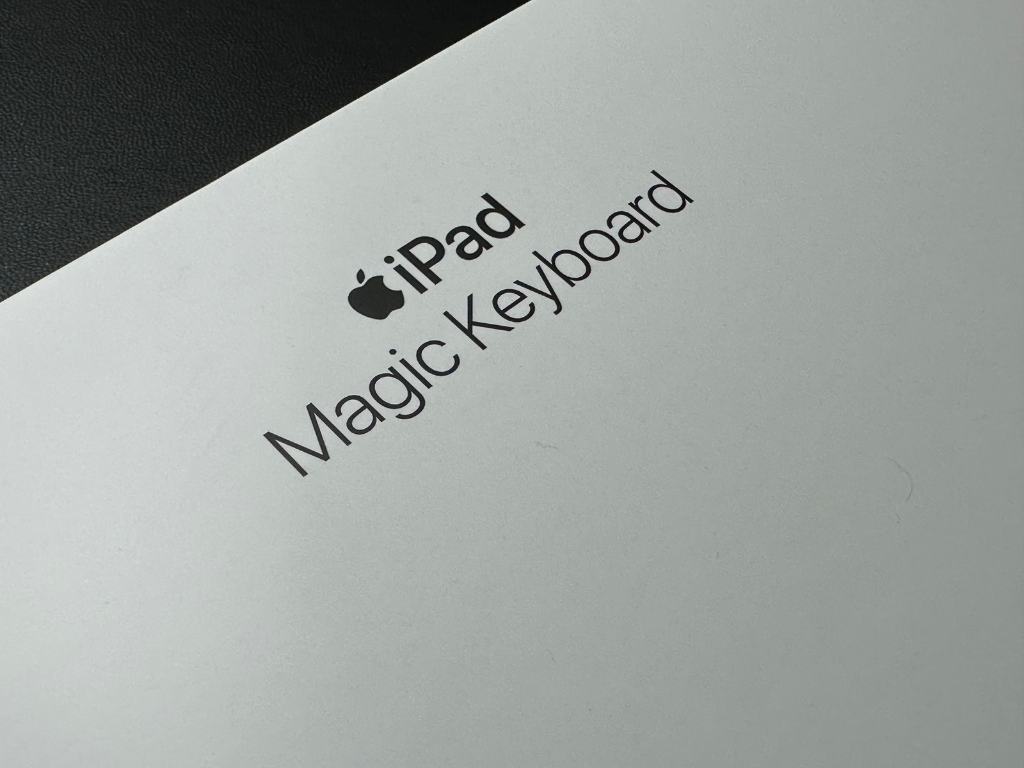
iPad Magic Keyboardは、iPadの利便性と生産性を向上させるためのアクセサリーです。
そんなiPad Magic Keyboardの特徴を以下にまとめます。
続いて、製品を見てみましょう。
Magic Keyboard:外観

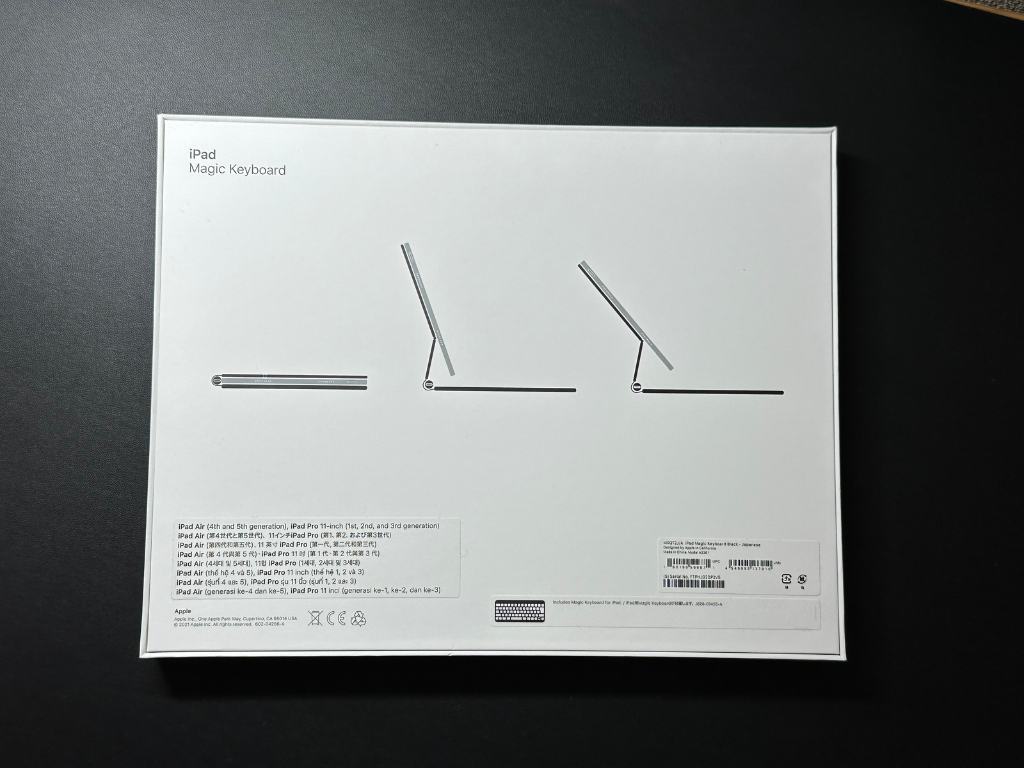
Apple製品お馴染みのしっかりした作りのパッケージはこんな感じです。開封前のパッケージを手にしただけで満足してしまうところでした。

今回購入したのはiPad Pro 11インチ用のJIS配列モデルです。カラーはブラックですが真っ黒ではなくチャコールのような感じです。真っ黒ではないので注意してください。

表面とキー周辺はサラッとしたマットな感じでSmart KeyboardやSmart Folioと似たような質感です。意外と指紋や皮脂で汚れにくい感じはするけど細かなホコリなどは付きやすいかも。


接続方法はとても簡単で、蓋の内側にカメラ部分とスマートコネクタ部分を合わせてくっつけるだけ。磁力も取り外ししやすい程度にしっかりしています。

iPad Proの背面カメラ部分もピッタリ設計で、少し窪んでいる状態なので持ち運び時にカメラが傷つくこともなさそうです。

iPadを挟むと約1.5cmの厚み。Magic KeyboardはiPad本体を守ってくれるiPadケースの役割も果たしています。
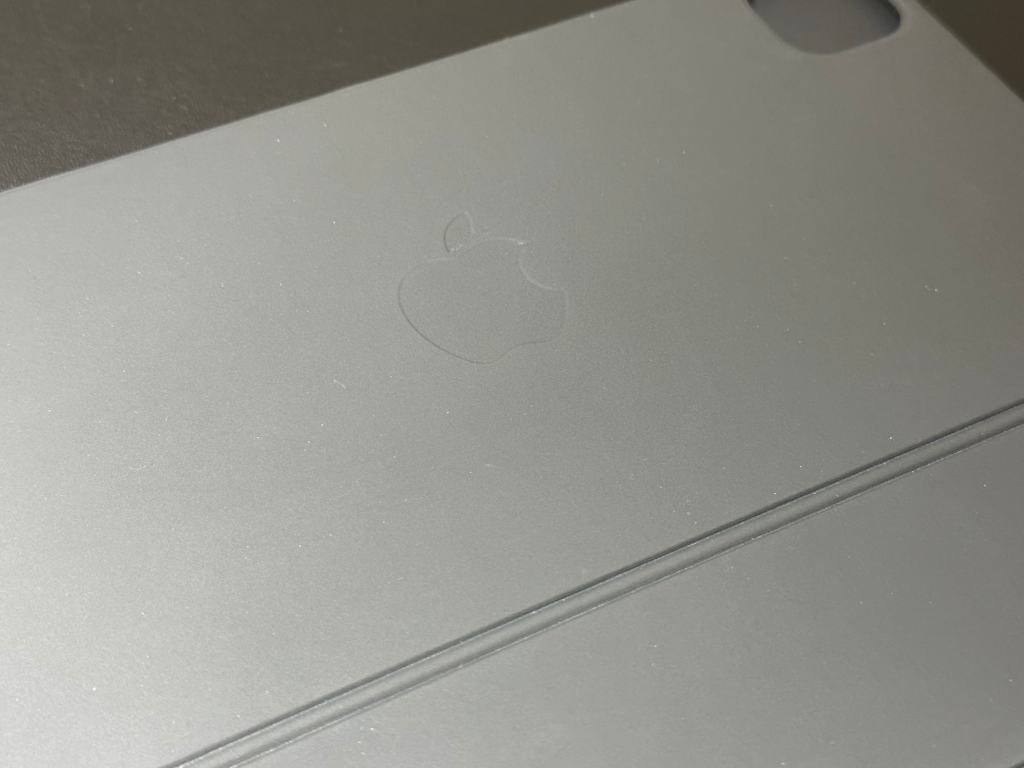
蓋(背面)にはMacBookのようにAppleのロゴが入っていますが、とても控えめ。ロゴを強調するようなデザインが好きじゃない人にとっては良いかも。


下の太いヒンジ部分の稼働域は広くはないですが蓋にもヒンジのような調整箇所があるので画面を好みの角度に調整できます。

これはフローティングカンチレバーという構造で、程よい強さのマグネットでiPad Proを取り付けて、スムーズな角度調整を実現しています。個人的には丁度いい角度まで開いてくれます。

Magic KeyboardはMacBookと比べるとキーピッチが狭いのでMacBookに慣れている人が使うと最初は違和感を感じるかもしれませんが、英数字キーのサイズはほぼ同じなので入力しにくいとは感じません。

Magic Keyboardはバックライトが備わっていて、暗い場所でも見やすいので快適に入力ができます。
バックライトは操作されない時間が続くと消えるので節電もされます。操作を再開するとフワッと点灯するあたりにもクオリティーの高さを感じました。
Magic Keyboard:使ってみて良かった点
実際にiPad Pro 11インチにMagic Keyboardを使ってみて、良かった点を紹介します。
ほぼMacBookのようなキーボード

「Magic Keyboardを買ったらMacBookいらないんじゃね?」ってなるのが、キーボードの使い心地。MacBookも使っていますが、大きな違いを感じることのない操作性です。
キーボードはシザー構造を採用していて、キーストロークは1mmで打ち心地もいい感じ。

トラックパッドの面積はMacBookに比べると小さいですが、Multi-Touchジェスチャーもちゃんと使えて快適です。
MacBookみたいにUSB-Cポートで充電
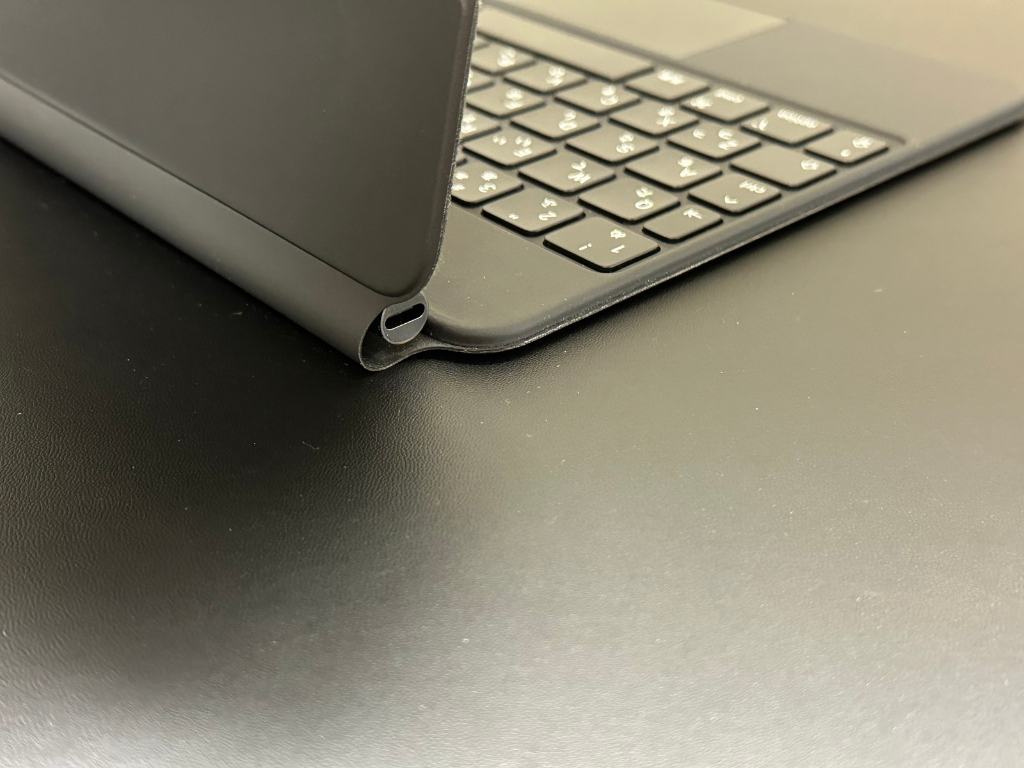
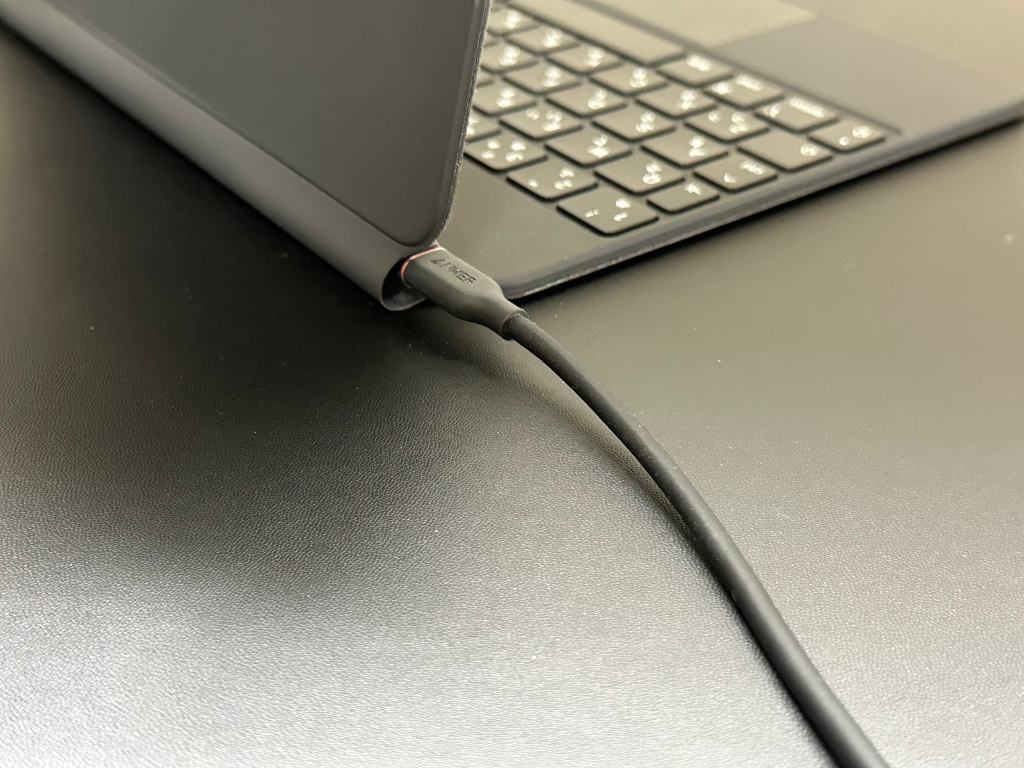
ヒンジ部分にはUSB-Cポートがあるので、ここにUSB-Cケーブルを差し込むだけでiPadにパススルー充電ができます。充電方法もMacBookみたいですね。

このUSB-Cポートがあることによって、充電しながら本体のUSB-Cポートを使ってハブの接続も可能になりました。SSDやSDカードを使う人にとってはとてもありがたいのですね。
作業内容によってタブレットとPCの切り替えができる

Magic Keyboardを使っていて良かったなと感じたのはPC作業からタブレット作業に切り替えがスムーズなところ。
画像を編集したりApple Pencilを使って書き込み作業もする私にとってはマグネットでくっついているMagic Keyboardからサッと取り外せて快適です。
Magic Keyboard:デメリット
ここまでiPad Magic Keyboardの良さを伝えてきましたが、デメリットや気になる点もありました。
デメリット
- 持ち運びには重い
- 価格が結構高い
持ち運びには重い
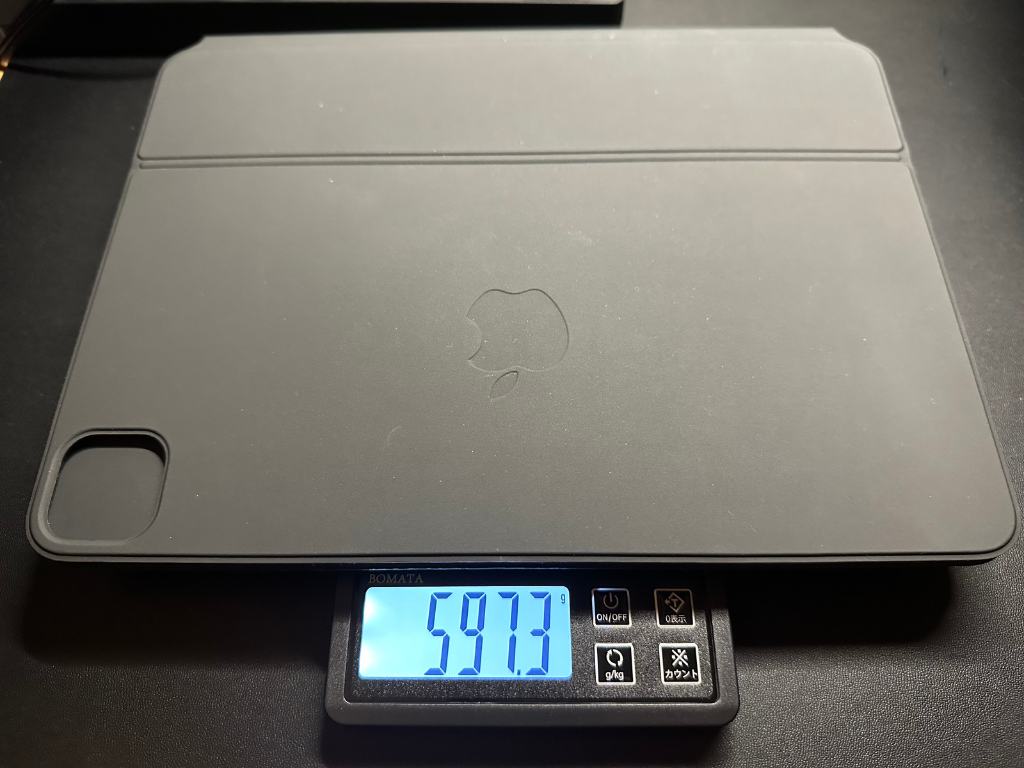

Magic Keyboardのみの重さだと597gというまあまあの重さですが、iPad Pro 11インチをセットした重さは1073g。


さらにシリコンカバー付きのApple Pencilを加えると1094g、MOFTのiPadケースを追加してフル装備にするとなんと1226g。
みなさん、収納・保護・持ち運びのことを考慮した上でiPadをフル活用使用と思うなら1226gです。
この重さを許容できるかどうかですが、私はこの重さでも持ち運んでいます。
-

-
【Apple Pencil(第2世代)】iPadとセットで持っておきたい最強ツール
Apple Pencil(第2世代)は、現在の主流となっているホームボタンのないフルディスプレイのiPad ProとiPad Airで使えて、充電がワイヤレスになり、ペアリングも簡単になった新しい世代 ...
続きを見る
-

-
【MOFT Snap Case for iPad レビュー】Magic KeyboardとApple Pencil収納に対応したケースでiPadを保護しながらフル活用
iPadが大好きなtaoharuです。 iPadを毎日使う私は必ずケースを使うようにしています。毎日作業に使うので、その分傷がついたり落としたりするリスクも大きくなります。iPadは値段も決して安いも ...
続きを見る
価格が結構高い
Magic KeyboardはiPadをPC化し、性能を最大限に引き出すことで効率よく生産性を向上できるアクセサリーですが、Apple製品ということもあって結構お高め。
| Magic Keyboard 価格(2023年10月時点) | |
| 11インチiPad Pro(第4世代)・iPad Air(第5世代)用 | 44,800円(税込) |
| 12.9インチiPad Pro(第6世代)用 | 53,800円(税込) |
| 価格はApple公式ストアより | |
価格は上記の通りで、iPadの価格と合わせたらと考えると購入するか悩んでしまうかと思います。
ただ、Magic Keyboardの性能自体は価格に見合ったハイクオリティなのは間違い無いでしょう。
タブレット&PCかMacBookかの選択肢になりますが、それぞれできることや使い方が違ってきますので使用環境や使用目的に合わせて選んでください。
Magic Keyboard:まとめ

今回はiPad Magic Keyboardを紹介しました。私はMacBookを買う前にMagic Keyboardを買ってiPad ProをPCとして使っていて重宝しています。
結果的にはPCとして使うには性能に限界があるのでMacBook Airを購入しましたが、作業内容や使うアプリケーションによってはiPad Pro & Magic Keyboardの方が適していて今でもガッツリ使っています。
私が特におすすめしたい人はiPadは持っているけど、MacBookは持っていない人です。できることは確実に増えますので是非チェックしてみてください。







